Com treballar amb diferents comptes de Google a Chrome
Es habitual haver de gestionar simultàniament diferents comptes de Google, alguns comptes seran del mateix domini upc.edu i altres no, per exemple un Gmail personal.
En aquesta FAQ us expliquem com fer-ho amb el navegador Chrome, altres navegadors, com ara Firefox, també permet simultaniejar comptes de forma similar.
La validació és diferent pels comptes del domini upc.edu, que es fa a través del SSO (Single Sing On) de la UPC, que pels comptes no UPC, que es validen directament a Google. Per això tenim dues maneres de treballar simultàniament a Chrome amb comptes de Google:
- Si volem treballar amb diferents comptes UPC haurem de crear un perfil de Chrome per cadascun. És el cas de:
- Estudiants que també són becaris, PDI o PAS (llegiu l'anotació sobre la validació en cas de doble vinculació)
- Comptes genèrics
- Si volem treballar amb un únic compte UPC i altres no UPC podem fer-ho amb perfils, però és més senzill validar-se amb els diferents comptes dintre d'un mateix perfil.

En aquesta imatge està marcat amb 1 la icona que defineix amb quin perfil estem, i amb 2 el compte amb el qual estem validats ara mateix dins del perfil
Perfils de Chrome
Els farem servir si volem treballar simultàniament amb més d'un compte del domini upc.edu, ja que la validació per SSO (Single Sing On) de la UPC obliga a validar-se només amb un compte per navegador obert..
Un perfil defineix tota una configuració diferenciada de Chrome, amb plugins específics, idioma, etc. Quan obrim un perfil nou s'obre un nou Chrome amb el compte que li hem vinculat.
Crearem tants perfils com comptes upc.edu vulguem simultaniejar.
Com crear perfils: https://support.google.com/chrome/answer/2364824?co=GENIE.Platform%3DDesktop&hl=es
Canviar d'un compte a un altre dintre d'un perfil
Una vegada dintre d'un perfil podem saltar d'un compte a un altre, sempre que no siguin del domini upc.edu.
A l'exemple de la imatge ara estem validats amb el compte del requadre 1, que és el predeterminat, però podem canviar a un dels cinc comptes amb els quals també estem validats (requadre 2), o bé entrar amb un altre compte amb l'opció "Afegeix un altre compte",
Si, per exemple estem a l'aplicació Gmail amb el nostre compte UPC, podem consultar el Gmail d'un compte que no sigui UPC que tinguem obert al desplegable, sense necessitat d'obrir un altre navegador Chrome.
Podeu trobar més informació sobre els comptes Google a https://support.google.com/accounts/answer/1721977?co=GENIE.Platform=Desktop&hl=es
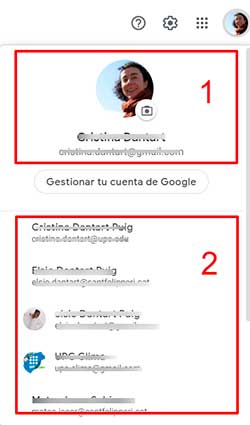
Fer ús d'un altre compte puntualment
Si no volem simultaniejar comptes, sinó entrar puntualment a un altre compte, tenim l'alternativa de fer-ho obrint una finestra d'incògnit, i a la nova finestra validar-nos aquell compte.
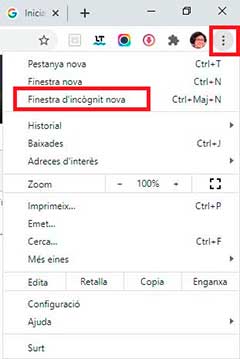
Videotutorial: https://youtu.be/isMH-bEex4o
Comparteix: